Utiliser les claviers internationaux sur l’iPod touch
Les claviers internationaux vous permettent de saisir du texte dans de nombreuses langues, y compris les langues asiatiques et celles qui se lisent de la droite vers la gauche. Pour obtenir la liste des claviers pris en charge, accédez au site web de l’iPod touch d’Apple pour la France ou le Canada, puis faites défiler la page jusqu’à la section Langues.
Gérer les claviers dans Réglages
Accédez à Réglages
 > Général > Clavier.
> Général > Clavier.Touchez Claviers, puis effectuez l’une des opérations suivantes :
Pour ajouter un clavier : Touchez Ajouter un clavier, puis choisissez un clavier dans la liste. Répétez l’opération pour ajouter d’autres claviers.
Pour supprimer un clavier : Touchez Modifier, touchez
 en regard du clavier que vous souhaitez supprimer, puis touchez OK.
en regard du clavier que vous souhaitez supprimer, puis touchez OK.Pour modifier votre liste de claviers : Touchez Modifier, faites glisser
 à côté d’un clavier vers une nouvelle position dans la liste, puis touchez OK.
à côté d’un clavier vers une nouvelle position dans la liste, puis touchez OK.
Si vous avez ajouté des claviers dans d’autres langues, vous pouvez saisir dans deux langues différentes sans avoir changé de clavier. Votre clavier passe automatiquement de l’un à l’autre des claviers des langues que vous utilisez le plus souvent. Il est possible que cette option ne soit pas disponible dans toutes les langues.
Changer de clavier pendant la saisie
Pendant que vous saisissez du texte, touchez et maintenez votre doigt sur
 sur le clavier.
sur le clavier.Faites glisser votre doigt sur le nom du clavier que vous souhaitez utiliser.
Vous pouvez également toucher ![]() pour passer d’un clavier à un autre. Continuez à toucher cette touche pour accéder à d’autres claviers activés.
pour passer d’un clavier à un autre. Continuez à toucher cette touche pour accéder à d’autres claviers activés.
Taper des lettres accentuées ou d’autres caractères pendant la saisie
Pendant que vous saisissez du texte, touchez et maintenez votre doigt sur la lettre, le nombre ou le symbole sur le clavier associé au caractère de votre choix.
Par exemple, pour saisir « é », touchez et maintenez votre doigt sur la touche e, puis faites glisser votre doigt pour choisir la lettre accentuée.
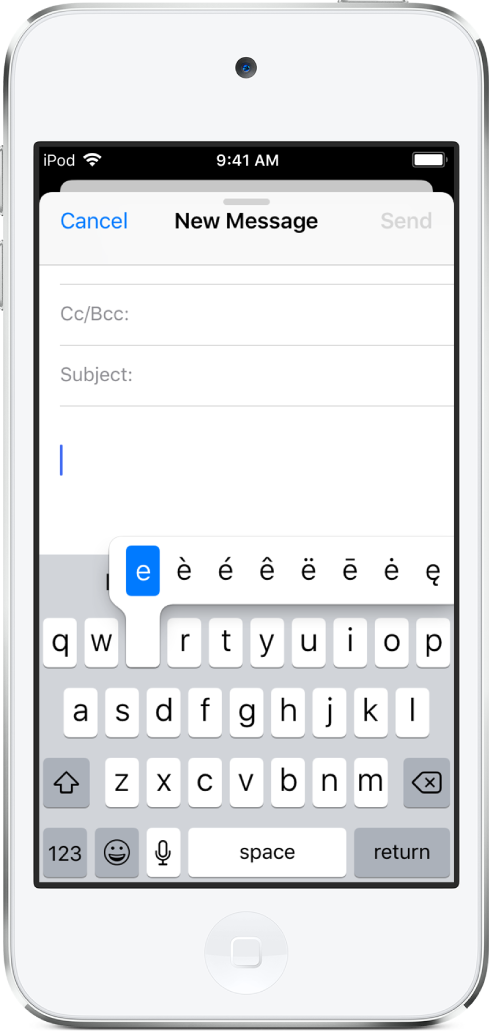
Vous pouvez également effectuer l’une des opérations suivantes :
Sur un clavier thaïlandais : Pour choisir des chiffres natifs, touchez le chiffre arabe correspondant et maintenez le doigt dessus.
Sur un clavier chinois, japonais ou arabe : Touchez un caractère suggéré ou probable en haut du clavier pour l’insérer, ou balayez vers la gauche pour afficher d’autres caractères probables.
Remarque : pour consulter la liste complète des caractères probables, touchez la flèche vers le haut située sur la droite. Pour revenir à la liste abrégée, touchez la flèche vers le bas.
Créer un remplacement de texte
Lors de l’utilisation de certains claviers chinois ou japonais, vous pouvez créer un remplacement de texte pour des mots et des paires d’entrées. Le remplacement de texte est ajouté à votre dictionnaire personnel. Lorsque vous saisissez un raccourci texte avec un clavier pris en charge, l’entrée ou le mot associé est substitué au raccourci saisi.
Les raccourcis sont disponibles pour les langues suivantes :
Le chinois simplifié : Pinyin
Le chinois traditionnel : Pinyin et Zhuyin
Le japonais : Romaji et Kana
Accédez à Réglages
 > Général > Clavier.
> Général > Clavier.Touchez Remplacement.
Touchez
 en haut à droite.
en haut à droite.Saisissez un mot ou une entrée dans le champ Expression et le raccourci texte associé dans le champ Raccourci.
Réinitialiser votre dictionnaire personnel
Accédez à Réglages
 > Général > Réinitialiser.
> Général > Réinitialiser.Touchez Réinitialiser le dictionnaire clavier.
Tous les mots et raccourcis personnalisés sont supprimés et le dictionnaire clavier retrouve son état initial.
